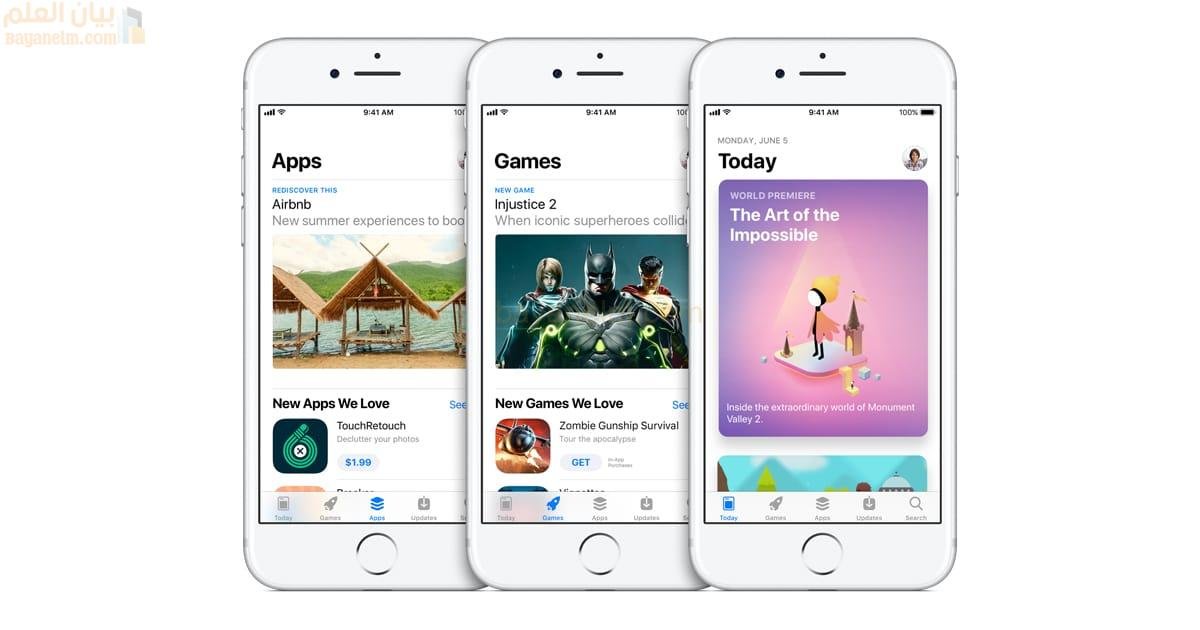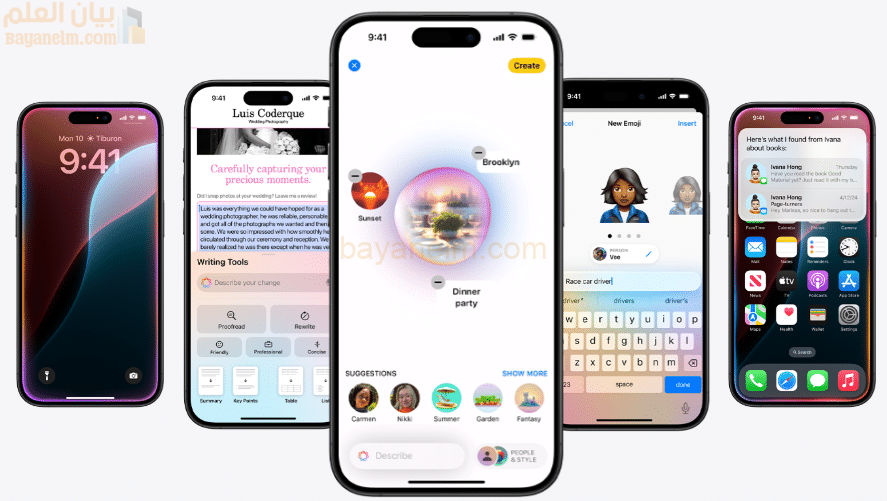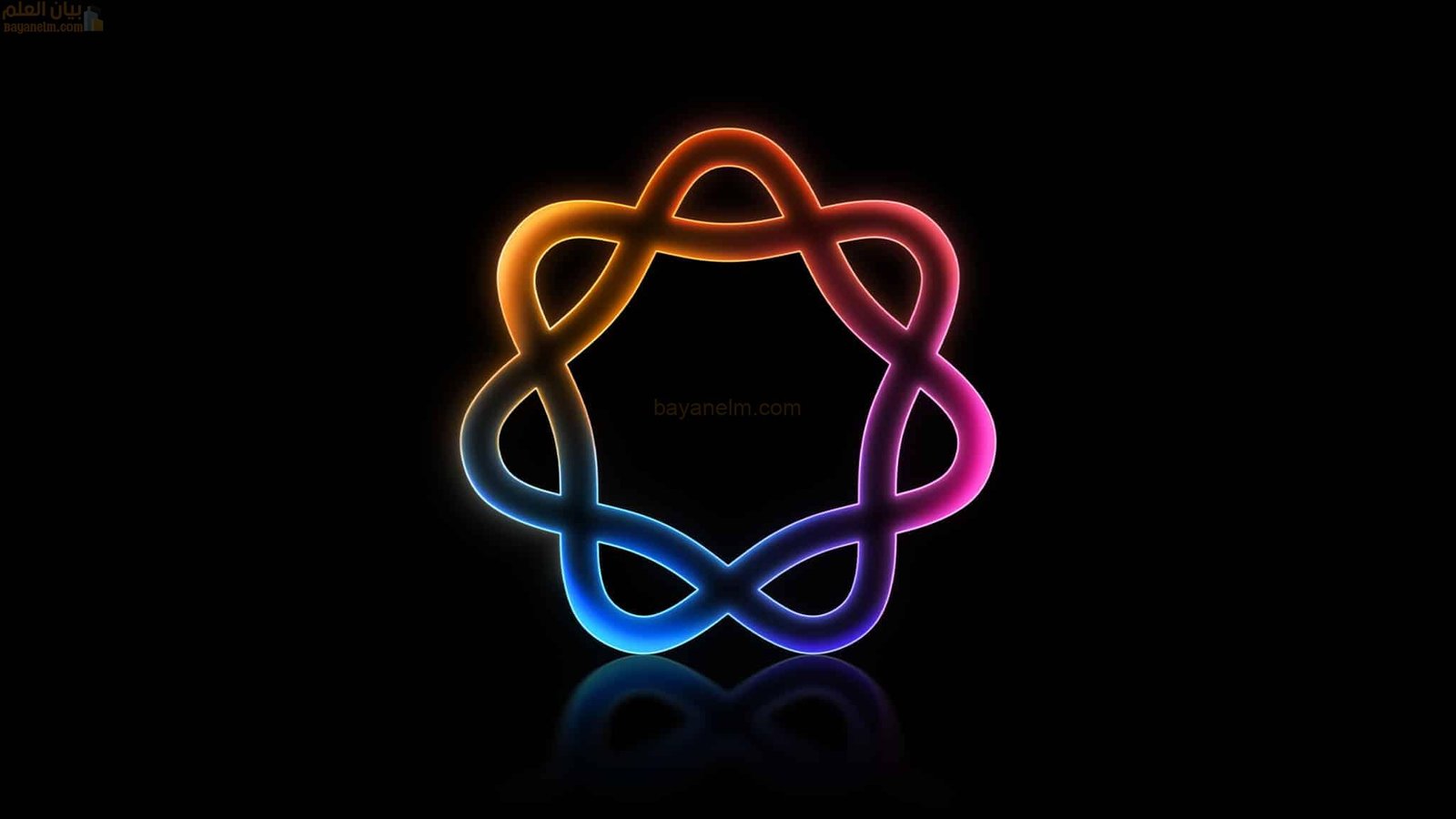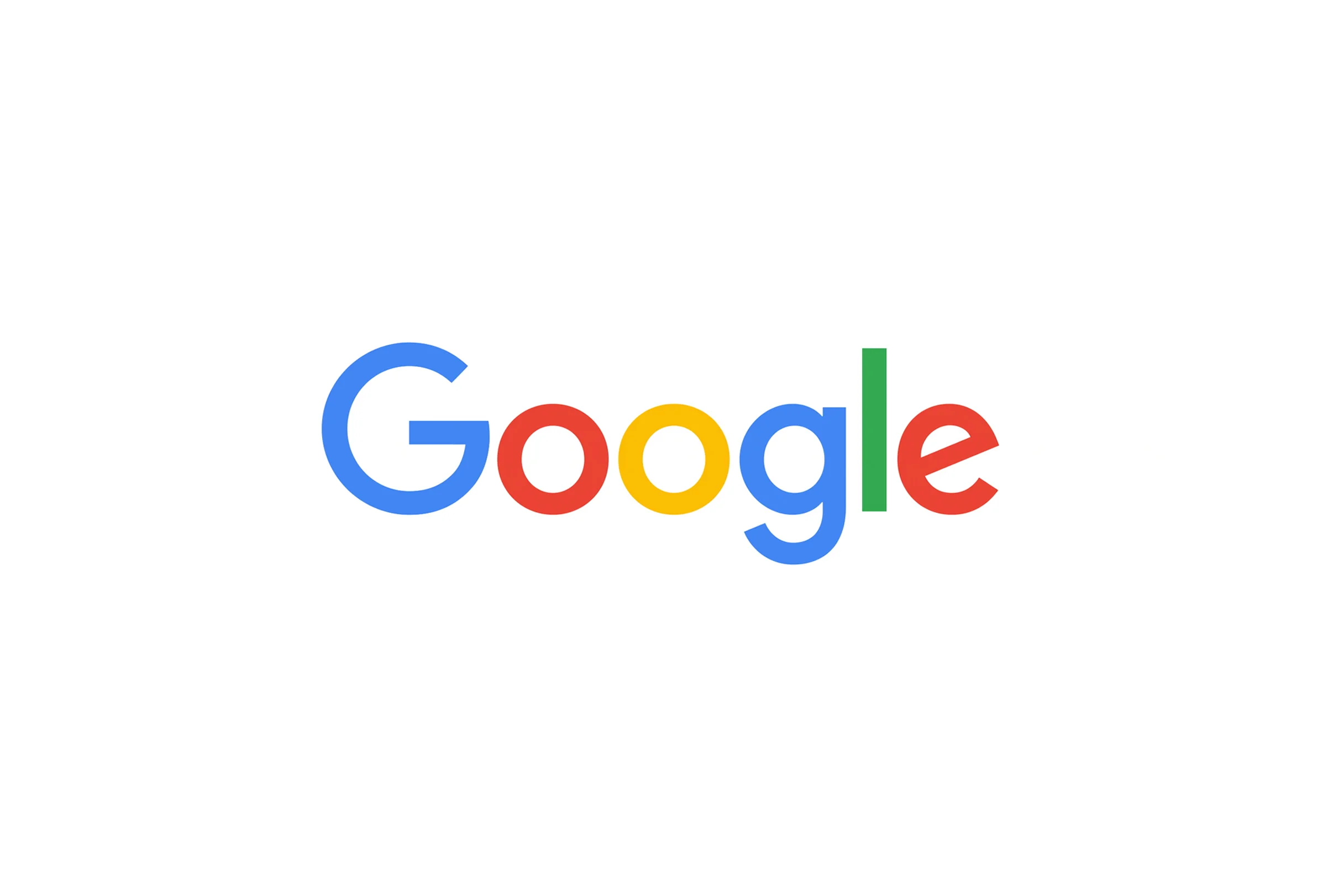كيفية قفل التطبيقات على iPhone بسهولة
وقت الشاشة يتيح لك تعيين حدود زمنية لتطبيقات فردية أو فئات كاملة، وقفلها تلقائيًا بمجرد الوصول إلى الحد الأقصى. من ناحية أخرى، الوصول الموجه يتيح لك قفل جهاز iPhone الخاص بك في تطبيق واحد، مما يمنع الآخرين من التنقل بعيدًا عنه دون موافقتك. كلتا الطريقتين سهلتا الإعداد ويمكن تخصيصهما لتلبية احتياجاتك المحددة، مما يوفر طريقة موثوقة لحماية المعلومات الحساسة أو تشجيع العادات الرقمية الصحية.
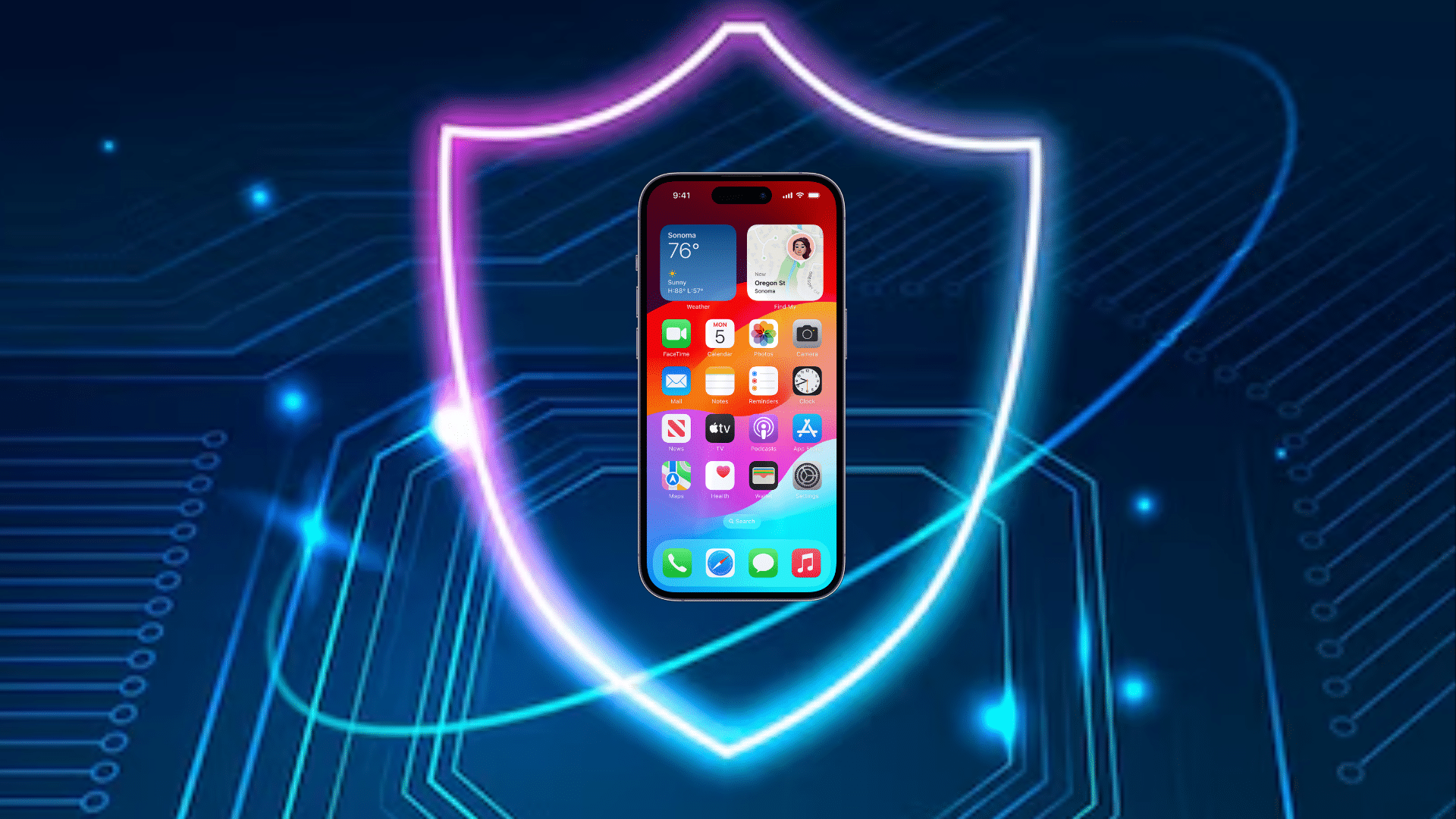
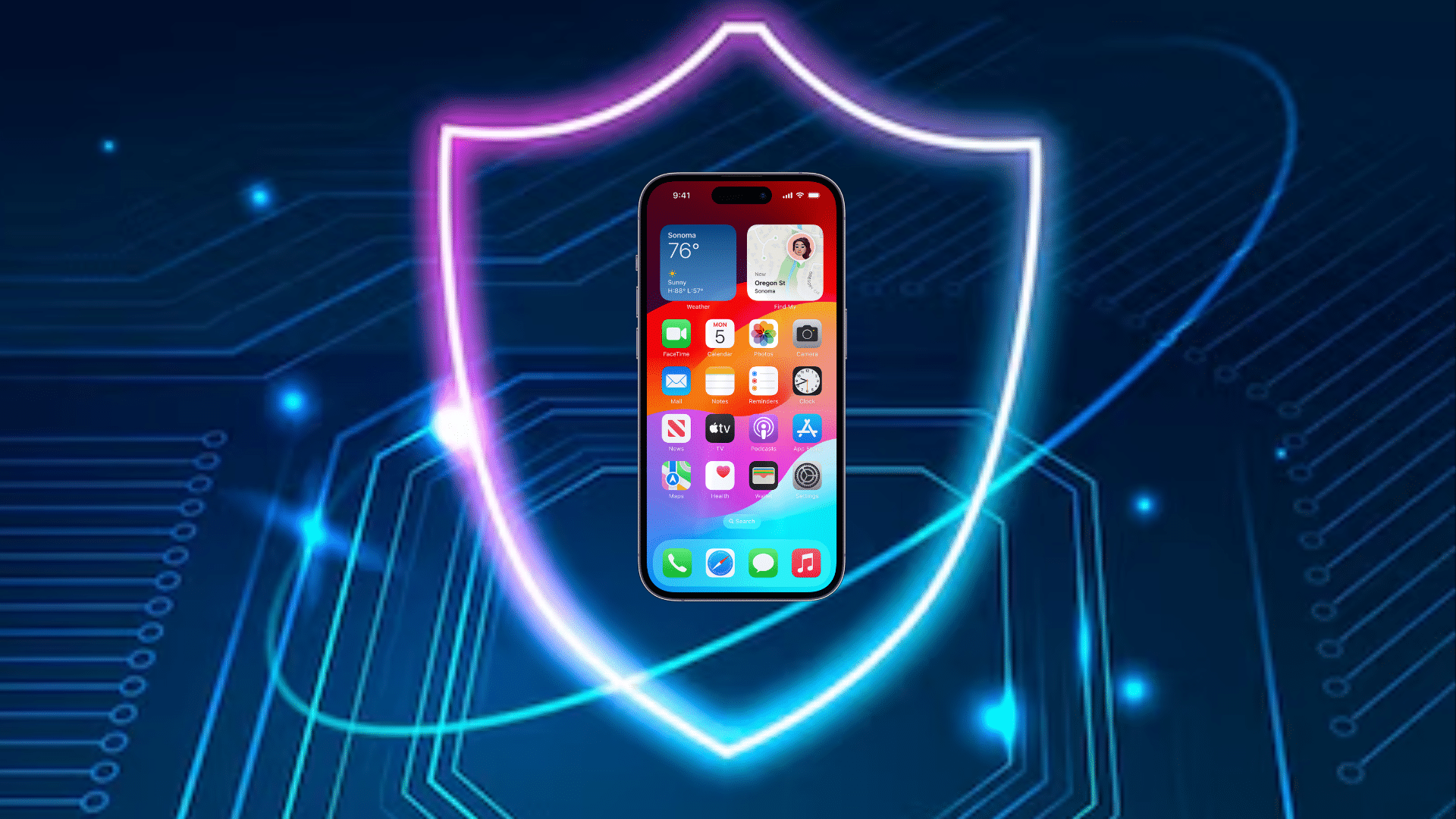
خطوات لقفل التطبيقات على جهاز iPhone الخاص بك
يمكنك قفل التطبيقات على جهاز iPhone الخاص بك باستخدام ميزة Screen Time المدمجة أو عن طريق إعداد Guided Access. إليك طريقتان:
الطريقة 1: استخدام وقت الشاشة
- افتح الإعدادات: انتقل إلى تطبيق “الإعدادات” على جهاز iPhone الخاص بك.
- وقت الشاشة: قم بالتمرير إلى الأسفل وانقر على “وقت الشاشة”.
- تشغيل وقت الشاشة: إذا لم تقم بتمكين ميزة “وقت الشاشة” بالفعل، فانقر فوق “تشغيل وقت الشاشة” وقم بإعدادها.
- حدود التطبيق: اضغط على “حدود التطبيق”، ثم “إضافة حد”.
- حدد التطبيقات: اختر التطبيقات أو الفئات التي تريد قفلها، ثم انقر على “التالي”.
- تعيين حد زمني: حدد حدًا زمنيًا (على سبيل المثال، دقيقة واحدة) للتطبيق. انقر على “إضافة”.
- قفل التطبيقات: بعد الوصول إلى حد الوقت، سيتم قفل التطبيق، وستحتاج إلى رمز مرور وقت استخدام الشاشة الخاص بك لفتحه.
الطريقة 2: استخدام الوصول الموجه
- افتح الإعدادات: انتقل إلى “الإعدادات” على جهاز iPhone الخاص بك.
- إمكانية الوصول: قم بالتمرير إلى الأسفل وانقر على “إمكانية الوصول”.
- الوصول الموجه: اضغط على “الوصول الموجه” ضمن قسم “عام”، ثم قم بتشغيله.
- تعيين رمز المرور: اضغط على “إعدادات رمز المرور” لتعيين رمز مرور الوصول الموجه (يمكنك أيضًا استخدام Face ID أو Touch ID).
- افتح التطبيق: افتح التطبيق الذي تريد قفله.
- بدء الوصول الموجه: انقر ثلاث مرات على الزر الجانبي أو الزر الرئيسي (حسب طراز جهاز iPhone الخاص بك) لبدء الوصول الموجه.
- تعيين القيود: بإمكانك تعطيل مناطق الشاشة أو الأزرار التي لا تريد الوصول إليها من خلال النقر على “الخيارات” قبل البدء.
- قفل التطبيق: اضغط على “ابدأ” في الزاوية اليمنى العليا لقفل التطبيق.
للخروج من الوصول الموجه، انقر ثلاث مرات على الزر الجانبي أو زر الصفحة الرئيسية، وأدخل رمز المرور الخاص بك، ثم انقر فوق “إنهاء”.
باستخدام هذه الطرق، يمكنك تعزيز أمان جهاز iPhone الخاص بك والتأكد من عدم إمكانية الوصول إلى التطبيقات إلا عندما تريد ذلك. سواء كنت تحدد حدودًا لنفسك أو تمنع الوصول غير المصرح به، توفر هذه الميزات حلاً مباشرًا لقفل التطبيقات على نظام التشغيل iOS.